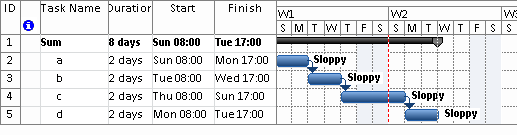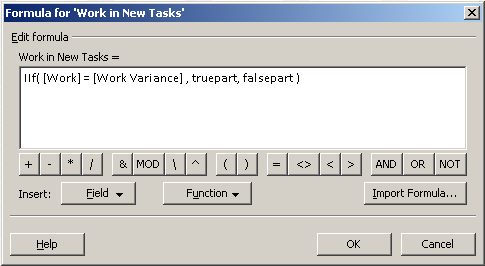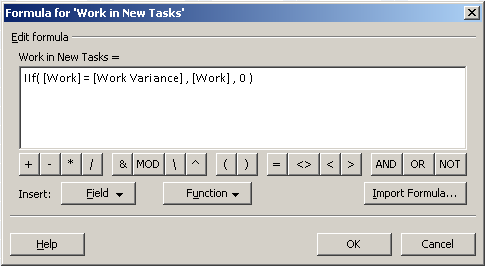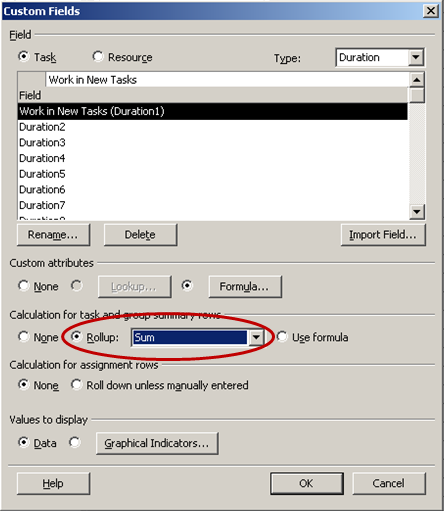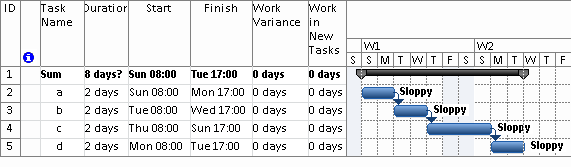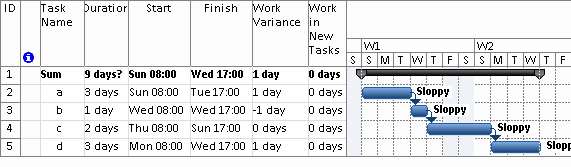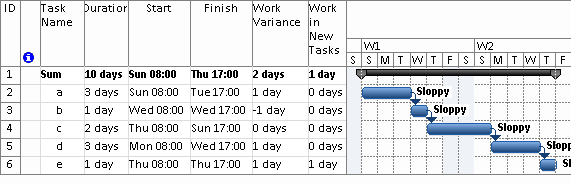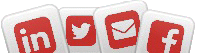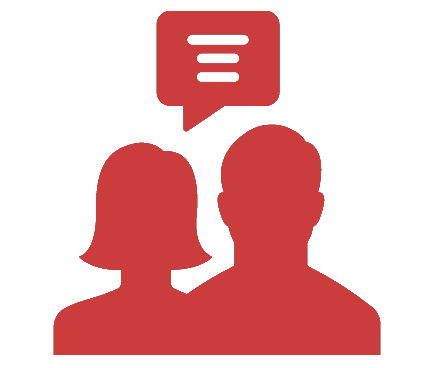זה הזמן להדק את החגורה:
קיצור לוחות הזמנים לחסכון בתקציב,
בסביבה משתנה וביכולות מצטמצמות. זה הזמן להדק את החגורה: קיצור לוחות הזמנים לחסכון בתקציב, בסביבה משתנה וביכולות מצטמצמות.
קיצור לוחות הזמנים לחסכון בתקציב,
בסביבה משתנה וביכולות מצטמצמות. זה הזמן להדק את החגורה: קיצור לוחות הזמנים לחסכון בתקציב, בסביבה משתנה וביכולות מצטמצמות.
מתחילים כאן
הפעם נוסיף לאותו גנט את היכולת לחשב ולסכם רק את העבודה במשימות שנוספו במהלך הפרויקט (כלומר: ללא השינויים בכמות העבודה שחלו במשימות שהוגדרו כבר בתחילת הפרויקט).
גם הפעם יש לשמור בתחילת הפרויקט את מצב המשימות, כלומר Baseline, כדי שניתן יהיה להשוות אליו בסיום הפרויקט:
בגירסת Project 2010 יש לבחור בלשונית Project ללחוץ על הכפתור Set Baseline, ובחלון הנפתח ללחוץ על OK.
בגירסאות קודמות יש לבצע את הפקודות: Tools → Tracking → Set Baseline, ובחלון הנפתח ללחוץ על OK.
נניח שבתחילת הפרויקט התכנון שלנו נראה כך:
נגדיר שדה מסוג Duration שלו ניתן את השם "Work in New Tasks":
- נציב את העכבר על כותרת עמודה כלשהי בטבלה ונלחץ על המקש הימני שלו.
- נבחר את Custom Fields (בגירסאות Project שלפני 2010 הפקודה נקראה Customize Fields).
- בשדה Type שבצד ימין למעלה נבחר בסוג Duration.
- נבחר באחד משדות ה-Duration הפנויים, למשל Duration1.
- נלחץ על הכפתור Rename.
- בחלון שנפתח נכתוב את השם החדש של השדה: Work in New Tasks, ונלחץ על OK.
- אם זאת משימה חדשה (כלומר Work Variance = Work), נחזיר את ערך ה-Work שלה.
- אחרת נחזיר 0 (אפס).
- נלחץ על הכפתור Formula בחלון Custom Fields שעדיין פתוח.
- נבחר את הפונקציה Iff על ידי לחיצה על הכפתור Function, לחיצה על General ובחירת הפונקציה Iff.
- את הטקסט "expression" נחליף ב [Work Variance] = [Work].
ניתן להקליד את הטקסט או לבחור את השדות ע"י לחיצה על הכפתור Field, בחירת Work בתפריט ובחירת השדה. - את הטקסט truepart נחליף ב [Work].
- את הטקסט falsepart נחליף ב 0 (אפס).
- נלחץ על הכפתור OK ונקבל את ההודעה:
- כדי שמשימות הערסל יכילו את סכום הערכים שתחתיהן, נסמן את האפשרות Rollup בשדה Calculation for task and group summary rows, ונבחר עבורה את האופציה Sum:
- נלחץ שוב על OK, כדי לצאת מהטופס Custom Field.
המזהירה אותנו שכאשר הפונקציה תחשב אוטומטית את הערכים בשדה שלנו (Work in New Tasks), ימחקו הערכים הקודמים שהיו בו. בהנחה שלא השתמשנו עד כה בשדה זה, נלחץ על OK.
- נציב את העכבר על כותרת העמודה בטבלה, שמשמאלה נרצה שתופיע העמודה החדשה ונלחץ על המקש הימני שלו.
- נבחר את Insert Column (בגירסאות Project שלפני 2010 הפקודה נקראה Add Column).
- נבחר את השדה Work in New Tasks, ונקבל:
בשלב זה כל הערכים בעמודות Work Variance ו- Work in New Tasks הם אפס, כי עדיין לא חלו בפרויקט שינויים מאז שמירת ה-baseline.
נשנה את משך המשימות (בעמודה Duration) ונראה שכל שינוי משתקף בעמודת ה- Work Variance, אבל לא בעמודת Work in New Tasks (מאחר ואלו אינן משימות חדשות, אלא משימות שכבר היו קיימות בזמן שמירת ה-baseline):
עכשיו נוסיף משימה חדשה לפרויקט, שלא היתה מתוכננת מראש:
ונראה שבמקרה זה ערך השדה Work in New Tasks יהיה כמשך המשימה החדשה, ותוספת העבודה במשימות החדשות לכלל הפרויקט תשתקף בערסל שלו.
נכתב ע"י רונית סנה
IntelliManage
בבלוג שלנו מופיעים מאמרים, טיפים, ציטוטים, מיתוסים ופינת הטריוויה.

לקבלת הודעה כאשר מתפרסם תוכן חדש בבלוג,
עקבו אחרינו
לקבלת הודעה כאשר מתפרסם תוכן חדש בבלוג,
עקבו אחרינו
מקימים/משדרגים פעילות PMO?
- הטמעת מתודולוגיה מהירה.
- הקמת/שדרוג הפעילות.
- ליווי מקצועי.

מתחילים כאן

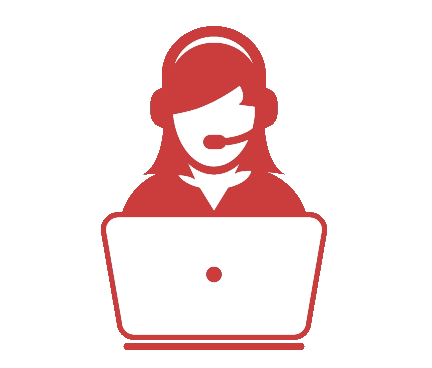 בונוס
בונוסתמיכה טלפונית
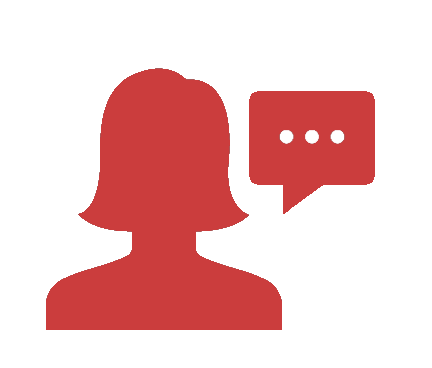 למידע נוסף
למידע נוסף03-5350757
Copyright © 2000-2024 IntelliManage,
All rights reserved.